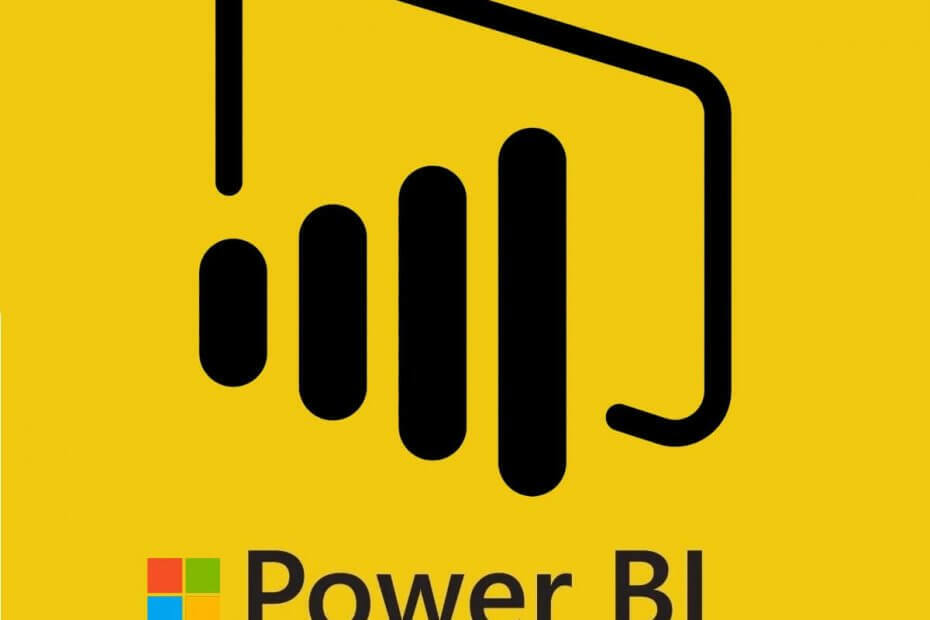Este software manterá seus drivers ativos e funcionando, protegendo-o contra erros comuns de computador e falhas de hardware. Verifique todos os seus drivers agora em 3 etapas fáceis:
- Baixar DriverFix (arquivo de download verificado).
- Clique Inicia escaneamento para encontrar todos os drivers problemáticos.
- Clique Atualizar drivers para obter novas versões e evitar mau funcionamento do sistema.
- DriverFix foi baixado por 0 leitores este mês.
O Atualização de aniversário do Windows 10 está aqui, mas você não pode fazer o download e instalá-lo. Isso deve ser muito frustrante, especialmente quando todos os usuários do Windows 10 estão testando os novos recursos, exceto para você. Se você não conseguir fazer o download ou instalar o Atualização de aniversário, você está no lugar certo porque este artigo o ajudará a identificar as causas e a oferecer possíveis soluções para corrigir esse problema.
Correção: não é possível baixar e instalar a atualização de aniversário
Para uma rápida lembrança, a atualização de aniversário rola em ondas, e nem todos os usuários poderão colocar as mãos na atualização no mesmo dia. Pode levar algum tempo até que o sistema detecte a atualização.
-
Configure o seu computador para aceitar as atualizações do Windows 10.
- Vamos para Configurações> Atualização e segurança> Windows Update> Opções avançadas> desmarque o Adiar atualizações opção (Windows 10 Pro)

2. Desativar conexão medida
Se você configurou suas configurações de Wi-Fi para conexão medida, você não poderá ver e instalar atualizações. Para desativar as conexões do medidor:
Vamos para Definições > Rede e internet > Opções avançadas> desligue o Definir como conexão medida opção.

3. Desative o software de segurança
Se você estiver executando um antivírus diferente do Windows Defender, deve desabilitá-lo durante o processo de atualização. Devido a várias incompatibilidades, seu antivírus às vezes pode bloquear as atualizações do Windows.
4. Libere mais espaço no seu computador
Existem certos requisitos de espaço que você precisa atender para baixar e instalar o Windows 10. Certifique-se de que haja espaço suficiente em seu computador antes de tentar instalar o Atualização de aniversário:
- RAM: 1 GB para 32 bits ou 2 GB para 64 bits
- Espaço no disco rígido: 16 GB para SO de 32 bits 20 GB para SO de 64 bits.
5. Se você estiver recebendo erros específicos, procure soluções alternativas.
Às vezes, quando os usuários tentam instalar o Windows 10, eles recebem várias mensagens de erro. Felizmente, esses erros podem ser corrigidos com soluções alternativas específicas. Confira nossos artigos de correção, se você recebeu um dos seguintes erros:
- Correção: falha na instalação da versão mais recente do Windows 10 devido ao erro 0x8020000f
- Correção: não é possível instalar o Windows 10 0x800704DD-0x90016 Erro
- Correção: Erros de instalação do Windows 10 0xC1900101, 0x20017
- Correção: o Windows 10 travou na instalação
- Correção: erro de download do Windows 10 80200056
Se você não conseguir encontrar uma correção em nosso site para a mensagem de erro específica que recebeu, informe-nos na seção de comentários abaixo e faremos o possível para ajudá-lo.
6. A instalação do Windows 10 está em um loop de reinicialização contínua
- Desligue o computador. Aguarde uma hora e conecte-o novamente. Se você estiver usando um laptop, remova a bateria.
- Conecte o computador novamente e reinicie a máquina. Não conecte à Internet ainda.
- A instalação do Windows 10 reverterá para a versão anterior do Windows ou concluirá a instalação do Atualização de aniversário.
Se ainda não for possível baixar e instalar a Atualização de aniversário, você pode instalar o sistema operacional mais recente da Microsoft usando o Arquivo ISO.
HISTÓRIAS RELACIONADAS QUE VOCÊ PRECISA VERIFICAR:
- O que esperar do Microsoft Edge na atualização de aniversário do Windows 10
- A Atualização do Aniversário do Windows 10 vem com melhorias para a Central de Ações
- A atualização do Windows 10 KB3176925 aprimora o sistema para a atualização de aniversário